
Se il tuo iPhone è morto, può creare diversi problemi e non sarai in grado di accedere al tuo telefono. Se tutti i tuoi dati sono salvati su iPhone, puoi persino trasferirli fino all’accensione del telefono.
Molti utenti di iPhone stanno riscontrando questo problema e stanno cercando un modo per recuperare i dati da iPhone che non si accende.
Ecco un esempio di uno degli utenti che sta riscontrando questo problema.
Il mio iPhone 5s non si accende, quindi ho scoperto che dovevo collegarlo ad iTunes e ripristinarlo.
C’è un modo per eseguire il backup durante questa fase (il telefono non si accenderà completamente solo mostrando la schermata iniziale)
Non è necessario preoccuparsi come abbiamo abbiamo ottenuto questa situazione sotto controllo. In questo articolo, ho menzionato alcune soluzioni che ti aiuteranno a ripristinare i dati da iPhone che non si trasformano e alcuni suggerimenti che risolveranno l’iPhone non si attiverà .
Quindi, senza perdere un minuto, iniziamo con questo articolo.




Riesci a recuperare i dati da un iPhone che non si accende?
Molti utenti iPhone hanno questa domanda in mente ” Riesci a recuperare i dati da un iPhone che non si accende” ?
Bene, la risposta a questa domanda è S, puoi recuperare i dati da iPhone che non si accende.
Devi solo tenere premuto il tasto Home e il pulsante di sospensione per 10 secondi fino a quando non viene visualizzato il logo Apple. Durante il processo di ripristino , se hai creato un backup, solo tu puoi ripristinare i dati da iPhone che non si accende .
Ci sono 2 metodi che possono guidarti a superare questa situazione. Passa attraverso di loro per accendere il tuo iPhone e conoscere anche il motivo alla base di questo problema.
Motivi per cui il tuo iPhone non si accende
Ho riassunto i motivi per cui l’iPhone non si accende. Questa situazione è riscontrata da molti utenti e qui ci sono cause comuni.
- iPhone si blocca in modalità di sospensione o spegnimento e non si riattiva da solo
- La batteria del telefono non è carica
- Il software installato o il sistema operativo è danneggiato
- Problema hardware come il pulsante di accensione che non funziona o è rotto
Dopo aver conosciuto la ragione, di seguito sono alcuni dei trucchi che vi aiuteranno a risolvere iPhone non si accende il problema.
I trucchi per risolvere l’iPhone non si accendono
Nel caso in cui il tuo iPhone abbia smesso di funzionare e visualizzi uno schermo nero, ecco alcuni dei trucchi che salveranno il tuo telefono e ti aiuteranno ad accenderlo.
1: carica l’iPhone
L’iPhone ha una batteria scarica non si accende perché utilizza la batteria residua per i dati e le impostazioni. Carica il tuo iPhone, quindi prova ad accenderlo e verifica se funziona per te accedere al telefono.
2: riavvia il tuo iPhone
Anche dopo aver caricato l’iPhone non si accende, è necessario riavviarlo. Per riavviare il telefono è necessario premere il pulsante home e power e tenerlo premuto per 10 secondi finché non viene visualizzato il logo Apple. Dopo di che, le cabine telefoniche in su, risolvendo l’ iPhone non si accende il problema.
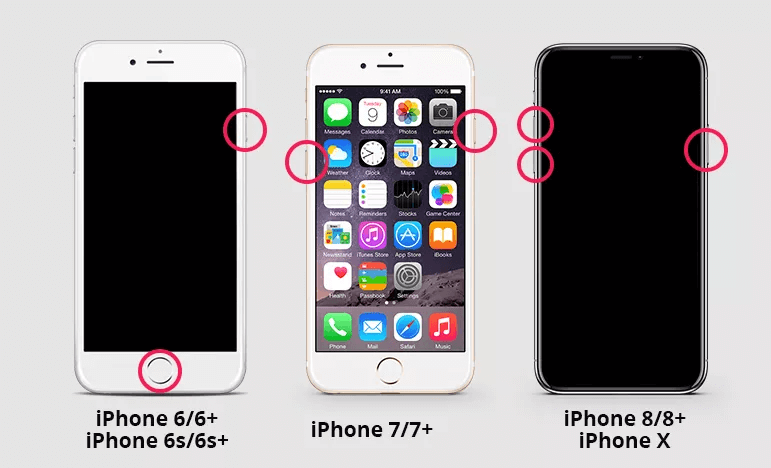
3: ripristina tutte le impostazioni del tuo iPhone
Un problema tecnico nel sensore di prossimità può spegnere lo schermo del tuo iPhone e non sarai in grado di accenderlo. Se il riavvio del telefono non è stato utile per te, tutto ciò che devi fare è tenere premuti i pulsanti di accensione e home per riavviare il telefono, vai su Impostazioni> Generali> Ripristina> Ripristina tutte le impostazioni .
Una volta che tutte le impostazioni sono resettare non incontrerete l’iPhone si trasforma schermo nero o non si accende problema più. Ricorda che il ripristino di tutti cancellerà i dati esistenti, quindi si consiglia di avere un backup dei dati importanti.
4: prova a ripristinare iPhone tramite iTunes
Nel caso in cui utilizzi iTunes per ripristinare iPhone, i suggerimenti sopra menzionati non funzioneranno. Per ripristinare il tuo iPhone, prima di tutto inserisci il tuo iPhone in modalità di ripristino e poi usa iTunes per ripristinare il tuo iPhone.
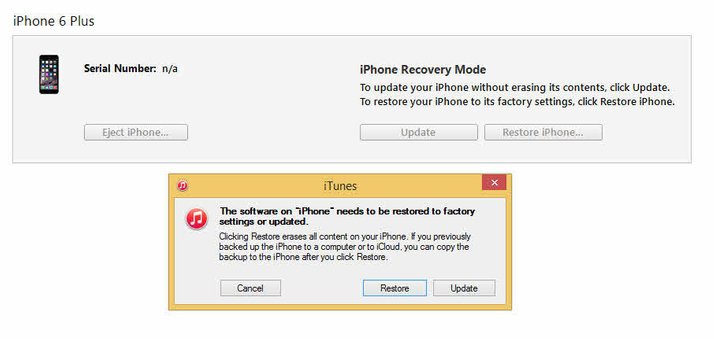
Come per recuperare i dati da iPhone che non si accende?
Se sei tra quegli utenti che eseguono iCloud o iTunes prima che l’ iPhone non si accenda, puoi facilmente ripristinare i tuoi dati dal backup precedente da iCloud o iTunes.
Per ripristinare i tuoi dati hai bisogno di un dispositivo iOS che funzioni normalmente con iTunes. Ricorda che eliminerà i file esistenti dal tuo dispositivo iOS.
Di seguito sono riportati i 2 metodi che li seguono e recuperano i dati da iPhone che non si accendono facilmente.
Metodo 1- Recupera i dati da iPhone tramite iTunes
Segui attentamente i passaggi indicati di seguito per recuperare i dati dal backup di iTunes dall’iPhone morto.
- Apri iTunes sul tuo PC che hai utilizzato per il backup
- Assicurati di avere l’ultima versione di iTunes
- Collega il dispositivo iOS al tuo PC
- Una volta che iTunes ha rilevato il tuo dispositivo
- Scegli il tuo dispositivo, vai al menu file> dispositivo> ripristina da backup
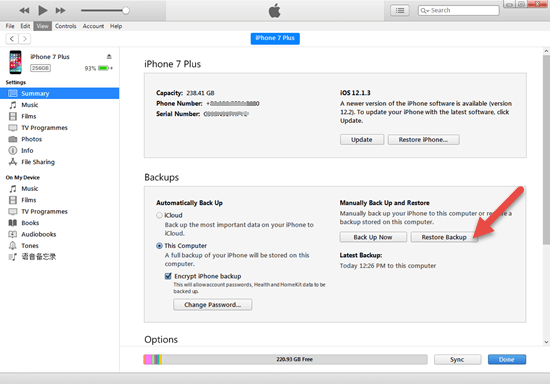
- Visualizza le dimensioni e la data di ogni backup e seleziona il backup pertinente per il tuo iPhone
- Fare clic su Ripristina e avviare il processo di ripristino dal backup
Una volta completato il processo, tutti i dati dell’iPhone verranno ripristinati sul tuo dispositivo iOS.
Metodo 2- Ripristina i dati da iPhone tramite iCloud
Ecco il secondo metodo per recuperare le foto da iPhone che non si accende. Segui i passaggi indicati di seguito per recuperare tutti i tuoi dati.
- Prima di tutto, devi avere un nuovo dispositivo iOS o se ne hai uno vecchio cancellalo, altrimenti cancellerà i dati da esso durante l’esecuzione di questo metodo
- Ora vai alle impostazioni su iOS
- Fare clic su Generale > Ripristina
- Seleziona Cancella tutto il contenuto e le impostazioni
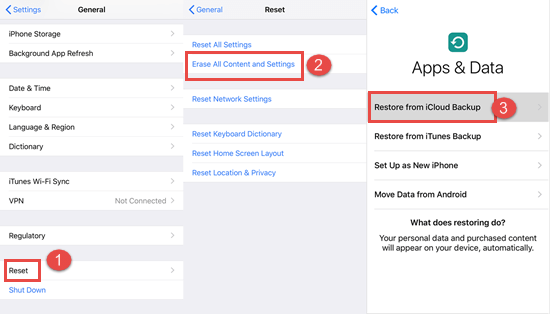
- Ora segui le istruzioni sullo schermo fino a raggiungere la schermata App e dati
- Fai clic su Ripristina da backup iCloud
- Accedi a iCloud con l’ ID Apple
- Seleziona il backup pertinente del tuo iPhone da ripristinare e avvia il processo di ripristino
- Rimani connesso affinché il processo venga completato
- Questo potrebbe richiedere tempo a seconda delle dimensioni del backup e della velocità della rete
Una volta terminato il processo, puoi vedere tutti i dati del tuo iPhone su un dispositivo iOS. Questo risolverà l’iPhone non accenderà il problema recuperando facilmente i dati.
Metodo 3: la migliore soluzione per risolvere il problema con l’iPhone non si accende
Molti problemi sconosciuti possono incontrare il tuo iPhone e possono causare gravi perdite di dati. Pertanto, per recuperare dati come immagini, contatti, SMS , video, messaggi e altro è necessario uno strumento professionale in grado di ripristinare tutti i dati senza alcun backup.
Prova lo strumento di recupero dati iPhone. Recupera i dati persi o scomparsi dai dispositivi iOS direttamente tramite il backup iCloud/iTunes. Può ripristinare oltre 18 tipi di file come WeChat, note, Viber, messaggi di testo, Kik, Line, contatti e altri senza alcuna conoscenza tecnica.
Basta scaricare lo strumento di recupero dati iPhone e recuperare facilmente i dati da iPhone.
iOS Recupero dati- Miglior strumento di recupero dati al mondo per iPhone/iPad/iPod Touch
Recupera i dati di iPhone/iPod/iPod Touch persi o cancellati senza alcun backup e in un tempo rapido.
- Ha il più alto tasso di recupero dati del settore
- Recupera diversi dati come contatti, foto, messaggi, note, video, ecc.
- Compatibile con lultimo iPhone 11/11 Plus/XR e supporta iOS 16/15/14/13/12

Conclusione
iPhone non si accende problema è comune per gli utenti Apple, ma per recuperare i dati da iPhone che non si accende su di loro può prendere dal panico.
Quindi, in questo articolo, ho affermato che i metodi 3 che ti aiuteranno a ripristinare i dati dall’iPhone non si trasformano e l’ iPhone non risolve il problema con i semplici trucchi menzionati.
Spero che questo articolo ti sia piaciuto e che ti abbia guidato a superare questa situazione. Se avete suggerimenti lasciate un commento nella sezione sottostante.

Kim Keogh is a technical and creative blogger and an SEO Expert. She loves to write blogs and troubleshoot several issues or errors on Android and iPhone. She loves to help others by giving better solutions to deal with data recovery problems and other issues.